win10系統(tǒng)管理系統(tǒng)圖標的操作方法
在我們使用電腦的時候,系統(tǒng)的狀態(tài)欄中會顯示一些功能圖標,點擊狀態(tài)欄的控制中心圖標就會打開操作界面了,其中可以控制一些系統(tǒng)功能的開關(guān),不過有時候用戶發(fā)現(xiàn)想要使用的功能沒有顯示出來,這樣就表示系統(tǒng)圖標的顯示權(quán)限被關(guān)閉了,我們可以在個性化設置中管理想要顯示的一些系統(tǒng)圖標,只是很多用戶還不知道在win10系統(tǒng)中要如何操作管理,那么在接下來的教程中小編就跟大家分享一下win10系統(tǒng)管理系統(tǒng)圖標的具體操作方法吧,感興趣的朋友不妨一起來看看這篇教程。
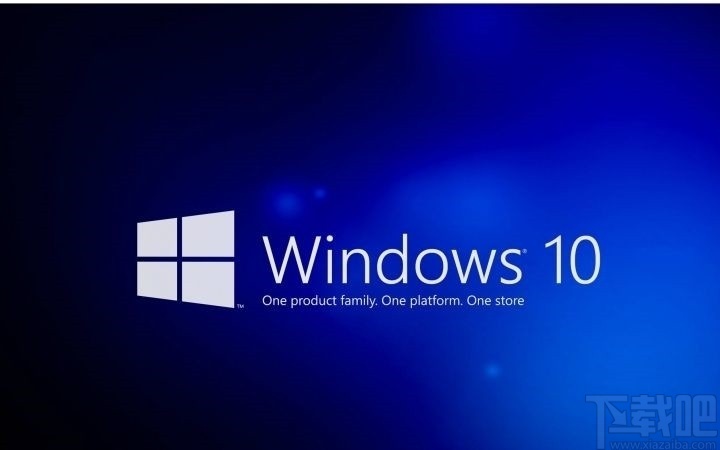
1.首先第一步需要打開系統(tǒng)的設置界面,在這個設置界面可以看到有個性化設置模塊,需要點擊進入到其中。
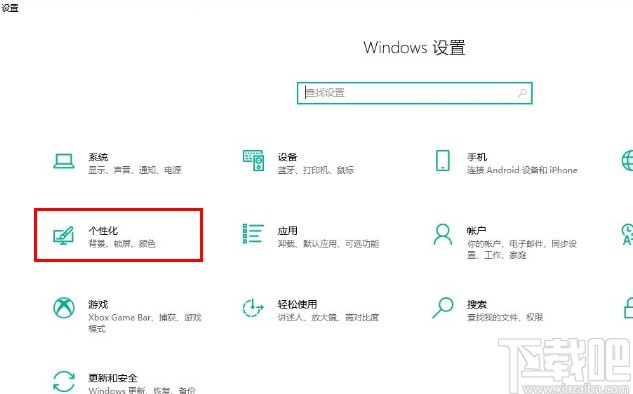
2.接下來在個性化設置界面的左邊,找到任務欄這個選項,如下圖中所示,點擊切換到其中。
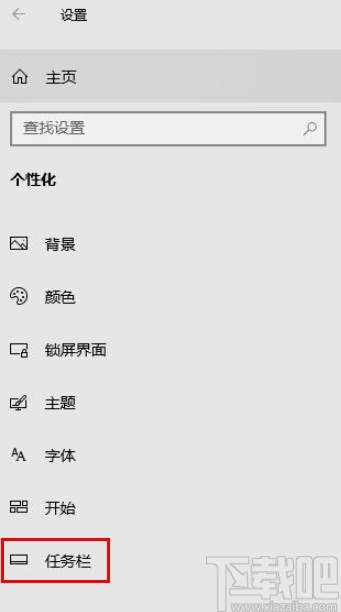
3.切換到任務欄的設置界面之后,我們可以看到有“打開或關(guān)閉系統(tǒng)圖標”這個選項,點擊之后可以進入到管理系統(tǒng)圖標的界面。
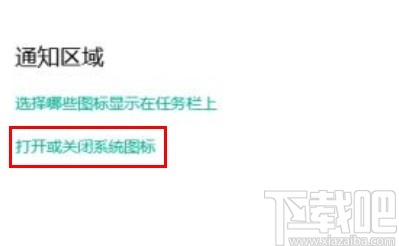
4.最后在出現(xiàn)的界面中,我們根據(jù)自己的需求選擇要顯示哪些系統(tǒng)圖標以及要關(guān)閉哪些系統(tǒng)圖標,點擊它們右邊的開關(guān)進行控制即可,開關(guān)顯示為關(guān)的話就不顯示圖標,為開的時候表示顯示這個圖標。
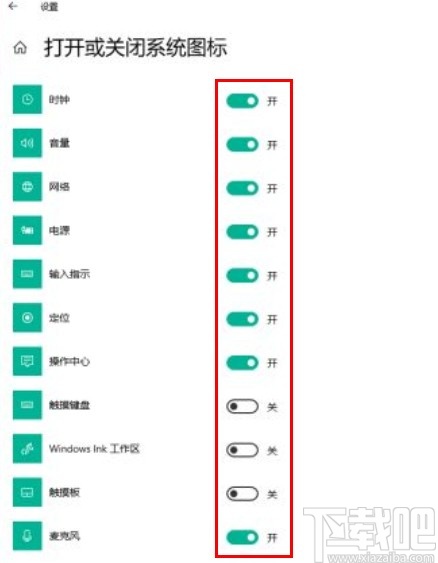
以上就是小編今天跟大家分享的使用win10系統(tǒng)的時候管理顯示的系統(tǒng)圖標的具體操作方法,有需要的朋友趕緊試一試這個方法吧,希望這篇教程能夠幫助到大家。
相關(guān)文章:
1. Win10系統(tǒng)如何徹底關(guān)閉teniodl.exe進程?2. 新手如何重裝聯(lián)想Win10系統(tǒng)?系統(tǒng)之家重裝聯(lián)想Win10圖解3. Win10系統(tǒng)怎么放大桌面圖標上的文字?4. Win10系統(tǒng)下360瀏覽器收藏夾打不開如何解決?5. 解決win10系統(tǒng)啟動OneNote提示0xe06d7363錯誤的方法6. 360rp.exe是什么進程?Win10系統(tǒng)下360rp.exe占用內(nèi)存高怎么辦?7. Win10系統(tǒng)如何進行更新?Win10系統(tǒng)更新方法8. win10系統(tǒng)使用IE瀏覽器打開12306.cn提示安全證書錯誤的故障原因及解決方法9. Win10系統(tǒng)如何查看端口被占用情況?10. Win10系統(tǒng)Windows Defender如何使用?

 網(wǎng)公網(wǎng)安備
網(wǎng)公網(wǎng)安備